- Bölüm 1. iPhone Uygulama Verilerini iCloud Yedeklemesinden Geri Yükleme
- Bölüm 2. iPhone Uygulama Verilerini iTunes'dan Geri Yükleme
- Bölüm 3. iPhone Uygulama Verilerini Finder'dan Geri Yükleme
- Bölüm 4. FoneLab iPhone Veri Kurtarma ile iPhone Uygulama Verilerini Geri Yükleme
- Bölüm 5. iPhone Uygulama Verilerinin Geri Yüklenmesi Hakkında SSS
iPhone'da Silinmiş Uygulama Verilerini Kurtarmak İçin Yararlı Yöntemler
 Yazar: Boey Wong / 16 Haziran 2023 09:00
Yazar: Boey Wong / 16 Haziran 2023 09:00 Yer açmak için sosyal medya uygulamalarımdan birini silip yeniden yükledim. Ancak hesabıma tekrar giriş yapmayı denediğimde şifremi unuttuğumu fark ettim. Bu nedenle, hesabım zaten oturum açmış durumdayken sosyal medya uygulamasını açmak için iPhone'umdaki silinen uygulama verilerini nasıl kurtaracağımı öğrenmeliyim. Lütfen biri, bunun nasıl yapılacağı konusunda bana yardım etsin. Şimdiden teşekkürler!
Cep telefonunuzda her gün iPhone veya sosyal medya, belge uygulamaları vb. gibi diğer cihaz uygulamalarını kullanıyorsunuz. Böylece, her kullandığınızda giderek daha fazla yer kaplayan verileri doğal olarak biriktirirler. Bu nedenle, daha fazla depolama alanına sahip olmak ve iPhone performansınızı iyileştirmek için ara sıra uygulamaların verilerini temizleme eğiliminde olabilirsiniz. Bununla birlikte, birçok uygulama verisi, her seferinde şifrenizi girmeden hesaplarınızı açmanıza olanak tanıyan oturum açma bilgilerini içerir. Bu nedenle, uygulama verilerinizi temizlerseniz, oturum açma bilgileriniz de silinir; bu, parolanızı unuttuysanız büyük bir kayıptır.
Neyse ki, uygulama verilerinin geri yüklenmesini destekleyen kurtarma yöntemleri var. Web'de arama yaparsanız, muhtemelen birkaç veri kurtarma tekniği bulacaksınız, ancak bunların çoğu, uygulama verilerini geri yüklemeye dahil edemez. Neyse ki, iPhone'unuzdaki uygulama verilerini almak için en etkili stratejileri bulduk. Lütfen bunları kontrol edin ve işleme başlayın.
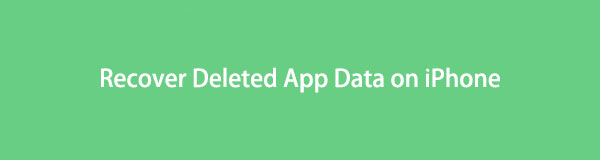

Rehber Listesi
- Bölüm 1. iPhone Uygulama Verilerini iCloud Yedeklemesinden Geri Yükleme
- Bölüm 2. iPhone Uygulama Verilerini iTunes'dan Geri Yükleme
- Bölüm 3. iPhone Uygulama Verilerini Finder'dan Geri Yükleme
- Bölüm 4. FoneLab iPhone Veri Kurtarma ile iPhone Uygulama Verilerini Geri Yükleme
- Bölüm 5. iPhone Uygulama Verilerinin Geri Yüklenmesi Hakkında SSS
Bölüm 1. iPhone Uygulama Verilerini iCloud Yedeklemesinden Geri Yükleme
Daha önce iCloud'da yedekleme yaptıysanız, uygulama verilerini iPhone'unuza geri döndürmek için geri yükleme işlemini verimli bir şekilde gerçekleştirebilirsiniz. Ama lütfen bunun farkında olun iPhone'unuzu sıfırlama içerir yedeğinizi iCloud'dan kurtarma.
İPhone'da silinen uygulama verilerini iCloud yedeklemesinden kurtarmak için aşağıdaki iddiasız talimatlara dikkat edin:
1. AdımiPhone'unuza gidin Ayarlar, ardından hemen şuraya gidin: genel. Aşağıdaki ekranın alt kısmında, iPhone'u Aktarın veya Sıfırlayın Kapat seçeneğinin üzerindeki sekme. Ona dokunun ve seçin Tüm İçeriği ve Ayarları Sil iPhone'unuzu varsayılanlara sıfırlamak için.
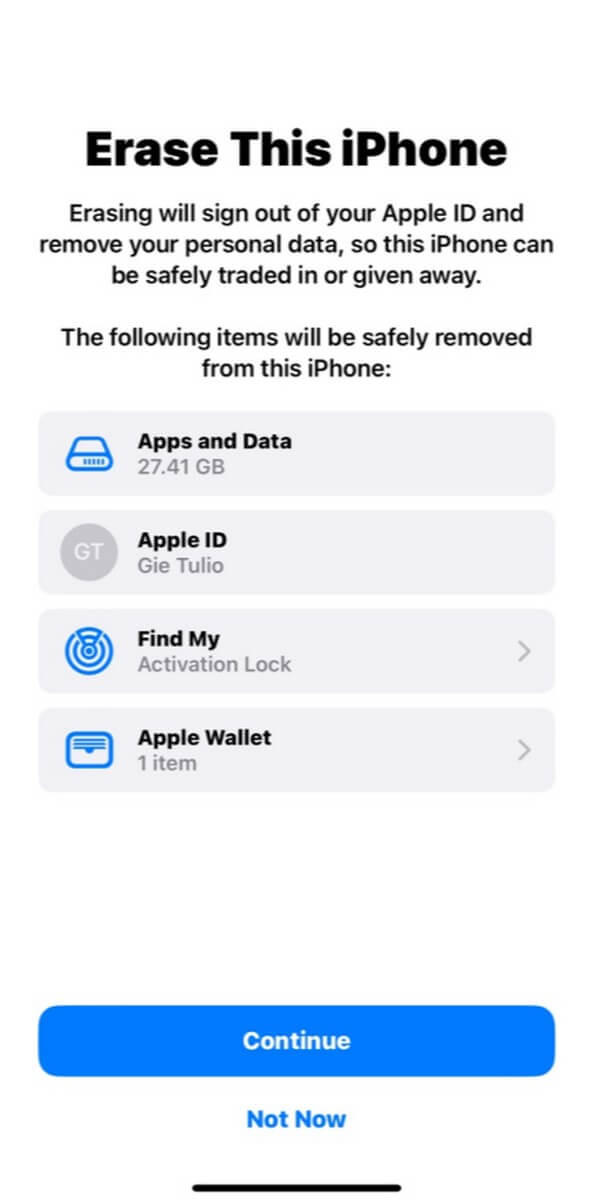
2. AdımSıfırlama işlemi bittiğinde cihazınız otomatik olarak başlayacaktır. Kurulum sırasında, Uygulamalar ve Veriler ekran, size çeşitli kurtarma seçenekleri sunar. İlk sekmeye dokunun, ICloud Yedeklemesinden Geri Yüklemeve uygulama verileri de dahil olmak üzere iPhone'unuzu geri yüklemek için daha fazla ilerleyin.
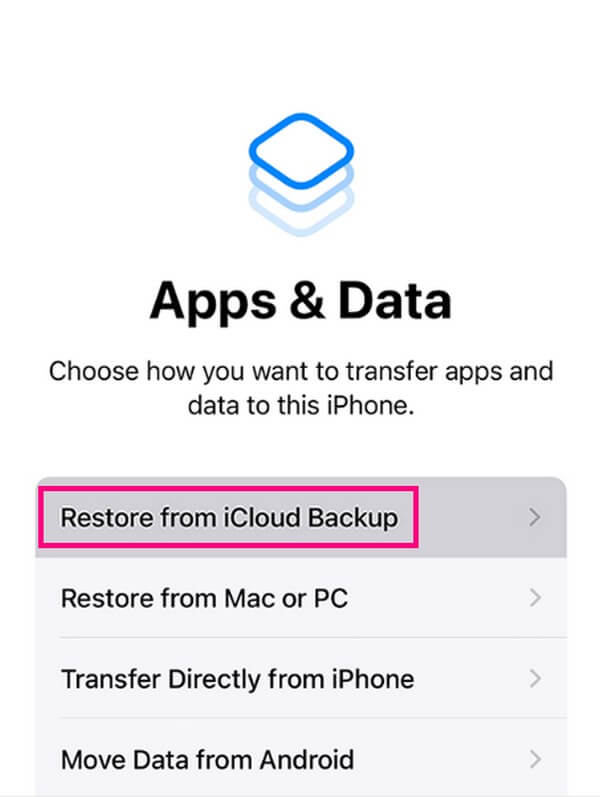
İOS için FoneLab ile fotoğraflar, kişiler, videolar, dosyalar, WhatsApp, Kik, Snapchat, WeChat ve iCloud veya iTunes yedeklemenizden veya cihazınızdan daha fazla veri içeren kaybolan / silinen iPhone verilerini kurtarırsınız.
- Fotoğrafları, videoları, kişileri, WhatsApp ve daha fazla veriyi kolayca kurtarın.
- Kurtarma işleminden önce verileri önizleyin.
- iPhone, iPad ve iPod touch mevcuttur.
Bölüm 2. iPhone Uygulama Verilerini iTunes'dan Geri Yükleme
iTunes ile iPhone'unuzu bilgisayardaki iTunes programı üzerinden yöneterek cihaz verilerinizi yedekleyebilirsiniz. Ardından, uygulama verileri gibi verilerinizi oluşturduğunuz yedekten kolayca geri yükleyebilirsiniz.
Aşağıdaki basit yönergelere uyun ve bilgi sahibi olun iTunes'dan iPhone uygulama verileri nasıl geri yüklenir:
1. AdımBilgisayarınızda iTunes'un en son sürümünü başlatın. Bundan sonra, bilgisayarınızı bir USB kablosu kullanarak ona bağlayın. Arayüzün sol üst kısmında görüntülendiğinde mobil cihaz sembolüne tıklayın.
2. AdımCihazınızı iTunes'da görüntüledikten sonra, Özet Üst alanda iPhone bilgilerinizi bulmak için bölüm. Sağ tarafta, tıklayın iPhone Restore uygulama verilerinizi kurtarmak için.
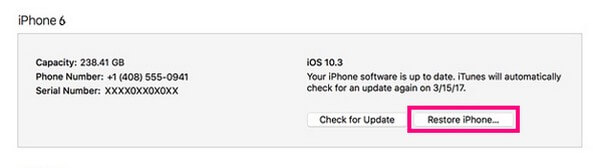
Bölüm 3. iPhone Uygulama Verilerini Finder'dan Geri Yükleme
Finder, daha yeni macOS sürümlerinde iTunes'un yerini almıştır. Böylece, verilerinizi geri yüklerken neredeyse aynı işleme sahip olurlar. Başlıca farklarından biri, iTunes'un Windows ve macOS'ta, Finder'ın ise sonraki macOS sürümlerinde olmasıdır.
iPhone'da silinen uygulama verilerinin Finder'dan nasıl kurtarılacağını belirlemek için aşağıdaki sorunsuz talimatlara uyun:
1. AdımiPhone'unuzu yıldırım kablosuyla bilgisayara bağlayın, ardından programın sol bölmesinde aygıtınızın adını görmek için Finder'ı çalıştırın. Daha sonra tıklayın.
2. AdımGenel sekmesinin altında, iPhone Restore içinde Software bölüm. Ardından, uygulama verileri de dahil olmak üzere yedeklemenizi geri yüklemek için diğer adımlarla devam edin.
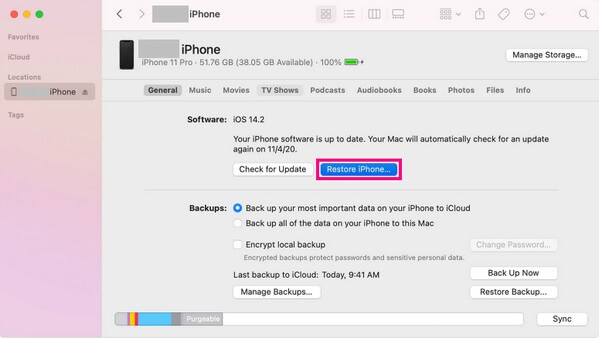
Bu makalenin 1-3. Bölümleri, uygulama verilerinizi geri yüklemek için bir yedekleme gerektirme açısından benzerdir. Ancak böyle talihsiz bir duruma hazırlıklı olmayabilirsiniz, bu nedenle bir yedek oluşturmadınız. Öyleyse, lütfen aşağıdaki yönteme bakın.
Bölüm 4. FoneLab iPhone Veri Kurtarma ile iPhone Uygulama Verilerini Geri Yükleme
Yukarıdaki herhangi bir kurtarma hizmetinde bir yedeği kaydetmediyseniz, lütfen FoneLab iPhone Veri Kurtarma sana yardım etmek. Bu geri yükleme aracı, iPhone gibi bir iOS cihazında neredeyse tüm veri türlerini döndürme konusunda profesyoneldir. Çeşitli uygulama verilerini, videoları, kişileri, müzik dosyalarını, fotoğrafları, notları ve hatırlatıcıları içerir. Böylece, uygulama verilerinizi iade ettikten sonra cihazınızdaki diğer kaybolan veya silinen dosyaları kurtarmak için de kullanabilirsiniz.
İOS için FoneLab ile fotoğraflar, kişiler, videolar, dosyalar, WhatsApp, Kik, Snapchat, WeChat ve iCloud veya iTunes yedeklemenizden veya cihazınızdan daha fazla veri içeren kaybolan / silinen iPhone verilerini kurtarırsınız.
- Fotoğrafları, videoları, kişileri, WhatsApp ve daha fazla veriyi kolayca kurtarın.
- Kurtarma işleminden önce verileri önizleyin.
- iPhone, iPad ve iPod touch mevcuttur.
Bir bilgisayarda iPhone uygulaması verilerine nasıl erişileceği ve bunları kullanarak nasıl kurtarılacağı konusunda aydınlanmak için aşağıdaki yönetilebilir adımlara bir örnek olarak bakın. FoneLab iPhone Veri Kurtarma:
1. AdımFoneLab iPhone Veri Kurtarma sitesine girip düğmesine basarak aracın indirme dosyasını edinin. Bedava indir. Dosya bilgisayarınıza kaydedildiğinde açın ve izinlerin program penceresini görmesine izin verin. Ardından, istediğiniz dili seçin ve Kur'a tıklamadan önce aracın hedef klasörünü seçerek kurulumu özelleştirin. Kurulum çubuğu tamamlandıktan sonra programı bilgisayarınızda çalıştırın.
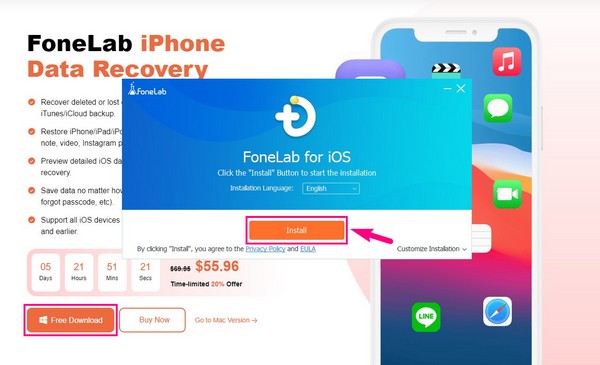
2. Adımseçmelisiniz iPhone Veri Kurtarma Veri geri yüklemesini işlemek için ana arabirimdeki işlev. Ardından, iPhone'unuzu alın ve bir USB kablosuyla bilgisayara bağlayın. Bağlantının çalıştığını anlayacaksınız Taramayı Başlat sekmesi arayüzdedir. Tıkla.
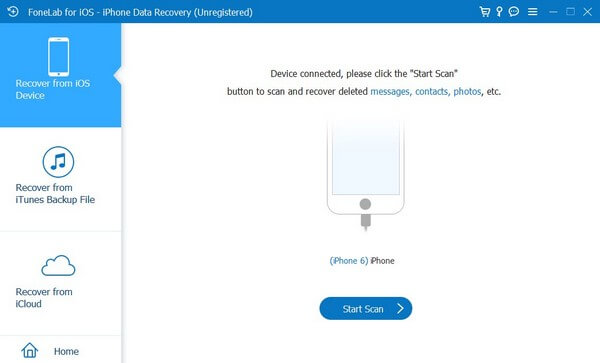
3. AdımFoneLab iPhone Data Recovery, sonuçlara genel bakış görüntülenirken bir dakika içinde cihaz verilerinizi inceleyecektir. Bu arada, bu programın desteklediği veri türü sol bölmede olacaktır. aşağı kaydır Uygulamalar bölümüne gidin ve aradığınız uygulamayı bulun. Bulduktan sonra, arayüzdeki verilerini görüntülemek için tıklayın. Son olarak, geri yüklemek istediğiniz öğeleri kontrol edin ve ardından Kurtarmak onları iPhone'unuzda eski haline getirmek için.
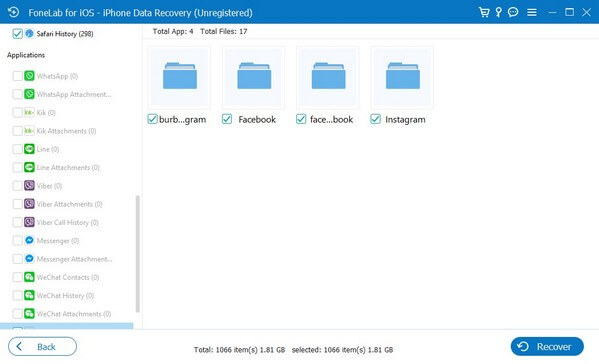
İOS için FoneLab ile fotoğraflar, kişiler, videolar, dosyalar, WhatsApp, Kik, Snapchat, WeChat ve iCloud veya iTunes yedeklemenizden veya cihazınızdan daha fazla veri içeren kaybolan / silinen iPhone verilerini kurtarırsınız.
- Fotoğrafları, videoları, kişileri, WhatsApp ve daha fazla veriyi kolayca kurtarın.
- Kurtarma işleminden önce verileri önizleyin.
- iPhone, iPad ve iPod touch mevcuttur.
Bölüm 5. iPhone Uygulama Verilerinin Geri Yüklenmesi Hakkında SSS
1. iCloud'un uygulama verilerini geri yüklemesi ne kadar sürer?
Geri yükleyeceğiniz uygulama verilerinin sayısına ve boyutuna bağlıdır. Ancak tipik olarak, birkaç dakikadan bir saate kadar sürer veya kurtaracak çok şeyiniz varsa daha uzun sürer. Ayrıca, internet bağlantınızın kararlılığına da bağlıdır.
2. Yeni dosyaları kaybetmeden uygulama verilerini nasıl kurtarırım?
Birçok geri yükleme yöntemi, mevcut cihazınızın ve verilerinin sıfırlanmasını veya silinmesini gerektirir. Ancak verilerinizi güvende tutmayı umuyorsanız, aşağıdaki gibi profesyonel programları deneyin: FoneLab iPhone Veri Kurtarma. Bu araç, uygulama verilerinizin kurtarılması sırasında yeni veya mevcut verilerinizi etkilemez.
İşte iPhone'unuzdaki uygulama verilerini kurtarmak için en uygun stratejilerle devam edin. Bahsedilen yöntemlerin bu makalede yapılmadan önce test edildiğinden ve garanti edildiğinden emin olun.
İOS için FoneLab ile fotoğraflar, kişiler, videolar, dosyalar, WhatsApp, Kik, Snapchat, WeChat ve iCloud veya iTunes yedeklemenizden veya cihazınızdan daha fazla veri içeren kaybolan / silinen iPhone verilerini kurtarırsınız.
- Fotoğrafları, videoları, kişileri, WhatsApp ve daha fazla veriyi kolayca kurtarın.
- Kurtarma işleminden önce verileri önizleyin.
- iPhone, iPad ve iPod touch mevcuttur.
